Превключване на клавиатурата на Guide iphone (iPhone)
Ipad вече е на разположение в различни клавиатура за въвеждане на текст в много различни езици, включително азиатски езици и езиците, написани от дясно на ляво.
За въвеждане на текст на различни езици, използвайки различен клавиатура на iPhone. По подразбиране, клавиатурата е на разположение за избрания език като език за iPhone система (в "Език и текст" настройка). Добави друга клавиатура в настройките на раздел "клавиатурата".
1 В менюто "Настройки", изберете "General"> "Клавиатура"> "Intern. Клавиатура. "
Броят преди стрелката показва броя на клавиатури вече на разположение.
2 Докоснете "Add New Keyboard" и изберете от списъка.
Повторете тази стъпка за добавяне на допълнителни клавиатури. Има няколко клавиатури за някои езици.
Пълен списък на поддържаните клавиатури за iPhone може да се намери в www.apple.com/ru/iphone/specs.html уебсайт.
Промяна в списъка на клавиатури. Изберете "Главна"> "Клавиатура"> "Intern. клавиатура ", щракнете върху" Edit "и направете следните действия:
• За да премахнете клавиатурата показва, кликнете и след това кликнете върху "Премахване".
• За да пренаредите списъка peretaschiteryadom с клавиатура на ново място в списъка.
Превключването между клавиатури
За въвеждане на текст на различни езици, можете да превключвате между клавиатури.
Превключете клавиатури, докато пишете. Кликнете IIf натиснете този символ на екрана се показва за кратко името на наскоро активира клавиатурата.
Можете също така да щракнете klavishui го задръжте, докато видите списъка с наличните клавиатури. За да изберете клавиатура от списъка, плъзнете пръста си до желаното име от клавиатурата и вдигнете пръста си.

Можете да наберете букви, цифри и символи, които не се показват директно на клавиатурата.
Въвеждане на букви, цифри или символи, които не са на клавиатурата. Натиснете и задръжте съответния писмо, номера или символ, след това плъзнете пръста си, за да изберете опция. Така например, в Тайландски клавиатура можете да въведете номера, като натиснете и задържите пръста си върху съответните арабски цифри.
Въвеждане на китайски
Входни китайски йероглифи по няколко начина, включително пинин, Chang-Jie, Ubihua и чжуин. Можете също да въведете китайски йероглифи с пръст по екрана.
Въведете опростен или традиционен китайски Пинин метод
Използвайте QWERTY клавиатура за въвеждане на китайски йероглифи с пинин. Докато пишете, препоръчва се появяват китайски йероглифи. Докоснете иконата, за да го изберете, или ще продължат да влизат пинин, за да видите повече опции характер.
Ако продължите да въвеждате пинин без интервали, ще се предлагат варианти за писане на молби.
Въвеждане на традиционната китайска Chang-Jie
Използвайте клавиатурата, за да се направи китайски йероглифи на компонентите на базата на ключови Канг-Jie. Докато пишете, препоръчва се появяват китайски йероглифи. Кликнете на характера, за да го изберете, или да продължите да пишете до пет общите части, за да се покаже и други опции.
Регистрирането на опростен китайски (Ubihua)
Използвайте клавиатурата, за да се изгради китайски йероглифи, въз основа на пет компонента, подредени в правилния ред от ляво на дясно, горе до долу, от външната страна навътре и отвътре на крайния ход (например, китайски символ (кръг), трябва да започне с вертикална черта
Докато пишете, препоръчва се появяват китайски йероглифи (най-често използваните символи се появяват за пръв път). Докоснете иконата, за да го изберете.
Натиснете sovpadeniyadlya показват само символи, които точно
вече отговарят на въведените знаци. Например, ако въведете - и кликнали
sovpadeniyato ключ като точно съвпадение, ще бъдат по-малко широко използван символ
Въведете метод традиционен китайски чжуин
Използвайте клавиатурата, за да въведете чжуин букви. Докато пишете, препоръчва се появяват китайски йероглифи. Кликнете на характера, за да го изберете, или ще продължат да влизат метод чжуин за показване на още опции характер. След въвеждане на началните букви на клавиатурата ще се промени, за да се вземат предвид допълнителните букви.
Ако продължите да въвеждате чжуин без метод пространства, ще има възможности, предлагани предложения.
Въведете саморъчен опростен или традиционен китайски
Можете да пишете китайски йероглифи с пръст по екрана. Ако сте влезли в щрихите характер, iPhone признава тях и показва съвпадение герои в списък, с най-близкия мач първия знак се показва. При избора на характер, свързани с неговите герои са в списъка, като допълнителни възможности за избор.
Можете да въведете някои входни сложни символи от две символи или повече компоненти. Например, въведете (риба), а след това (иглата), за да получите знак (на името на Хонконг International Airport), който се появява в списъка със символи с до него стрелката. Докоснете характер да замени героите влезли.
Когато ръкописен текст в опростен китайски също признава букви.
Конвертиране между опростен и традиционен китайски
Рисуване китайски йероглифи
Когато е активиран формат почерк опростен или традиционен китайски език, китайски йероглифи могат да бъдат въведени с пръст, както е показано по-долу.
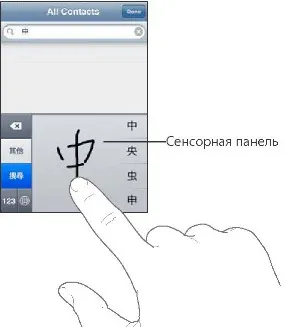
Въвеждане на японски
Въвеждане на японски Kana
Използвайте клавиатурата, за да изберете канал срички. За да влезете в сричките, които не са на екрана, натиснете клавиша със стрелка и изберете желаната дума или сричка в прозореца.
Въведете японски QWERTY клавиатура
Използвайте QWERTY клавиатура, за да въведете код за японски срички. Докато пишете, предложено срички. Кликнете, за да изберете сричка от него.
Входно-пиктограми за емотикони
Използвайте емотикони клавиатурата. Предлага се само в iPhone модели закупени и се използва в Япония.
Работа с японската Кана клавиатурата, натиснете
Работа с японската ромаджи клавиатурата (японски метод за въвеждане на QWERTY), докоснете клавиша и след това натиснете
Използване на клавиатура пинин китайски (опростен и традиционен), или клавиатура чжуин (традиционен) и след това върху klavishuI
Въведете корейски
Използвайте-Set корейски клавиатура за въвеждане на хангъл букви. За да въведете двойни съгласни или съставни гласни, натиснете и задръжте писмото, след това изберете двойно писмото с помощта на смяна.
Въвеждане на виетнамски
Продължително натискане на характера, за да видите наличните диакритични знаци, след което плъзнете пръста си, за да изберете желания символ.
За въвеждане на символи с диакритични знаци, както може да се използва от следните клавишни комбинации.
При използване на някои китайски и японски клавиатури, можете да създадете речник на двойки, състоящи се от една дума и текста за замяна. Когато въведете от клавиатурата поддържа от думите, които се съдържат в речника, вместо текста, за срок заместени. Речникът е на разположение за следните клавиатури:
• китайски - опростен език (пинин);
• Китай - за традиционен език (пинин);
• Китай - за традиционен език (чжуин);
Добавяне на дума в речника. В програмата "Настройки", изберете "General"> "Клавиатура"> "Edit речник". Натиснете +, натиснете "Дума" и въведете дадена дума, докоснете областта "Йоми", "пинин" или "чжуин" и въведете знака.
За всеки от клавиатурата, можете да въведете отделна версия на текста за замяна.
Изтриване на една дума от речника списък дума натиснете "речник", след това кликнете върху "Изтриване на думата."